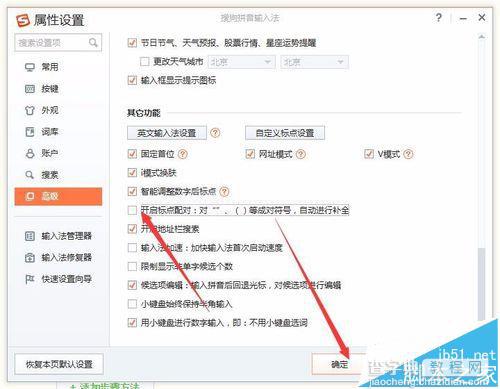word自动补齐括号该怎么设置取消?
发布时间:2017-01-05 来源:查字典编辑
摘要:我们在利用WORD时,输入左边括号“(”往往自动补齐右侧括号“)”,有的朋友对这一点很不习惯...
我们在利用WORD时,输入左边括号“(”往往自动补齐右侧括号“)”,有的朋友对这一点很不习惯,今天小编就跟大家说一下具体设置办法。
1、其实这个跟word没有什么关系,主要是用的输入法。
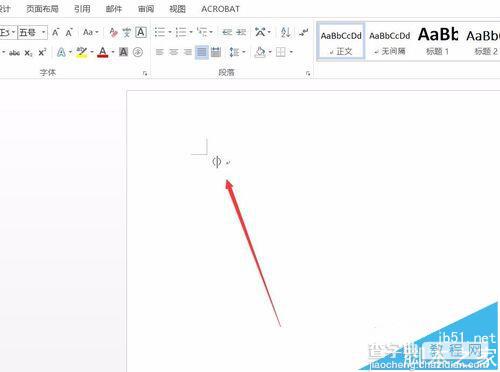
2、一般情况下,像搜狗输入法,百度输入法以及其他特殊的输入法,都会有这种设置。我们右击输入法,打开设置。
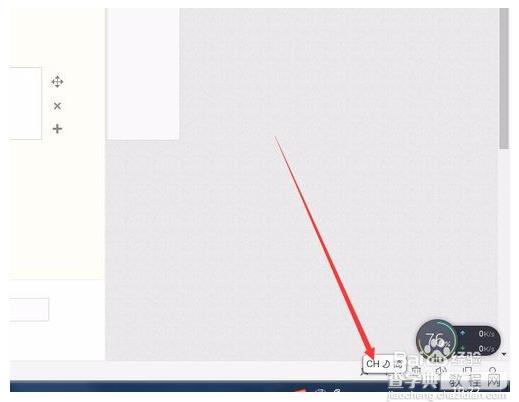
3、然后选择最下方的“高级”按钮。
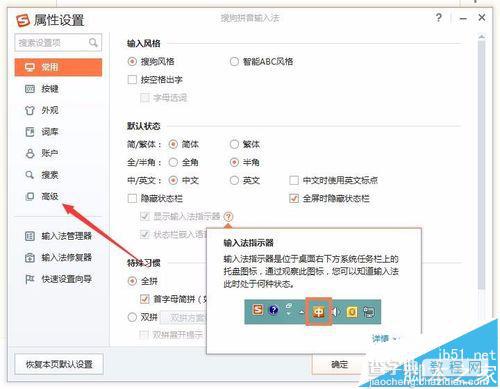
4、打开高级以后,我们一直往下拉。
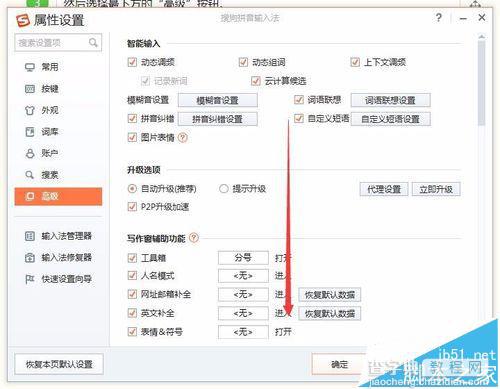
5、找到“其他功能这一选项”然后停止。
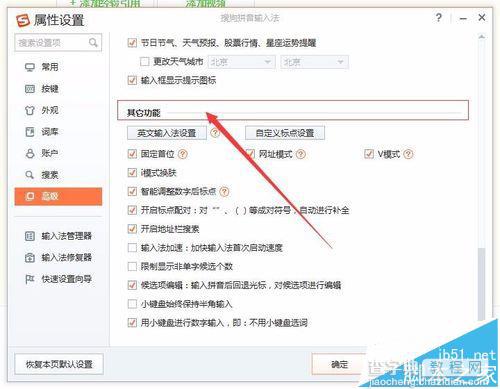
6、去掉“开启标点配对”前边的勾,然后确定。
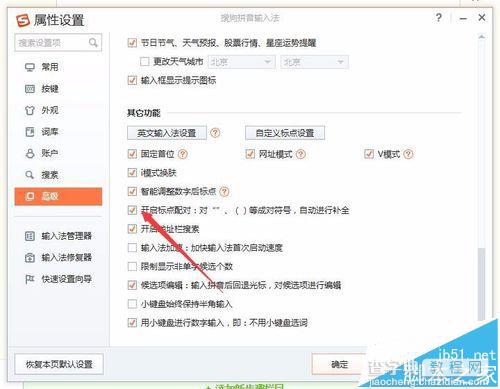
7、接下来就可以正常输入()了,是不是解决了呢?